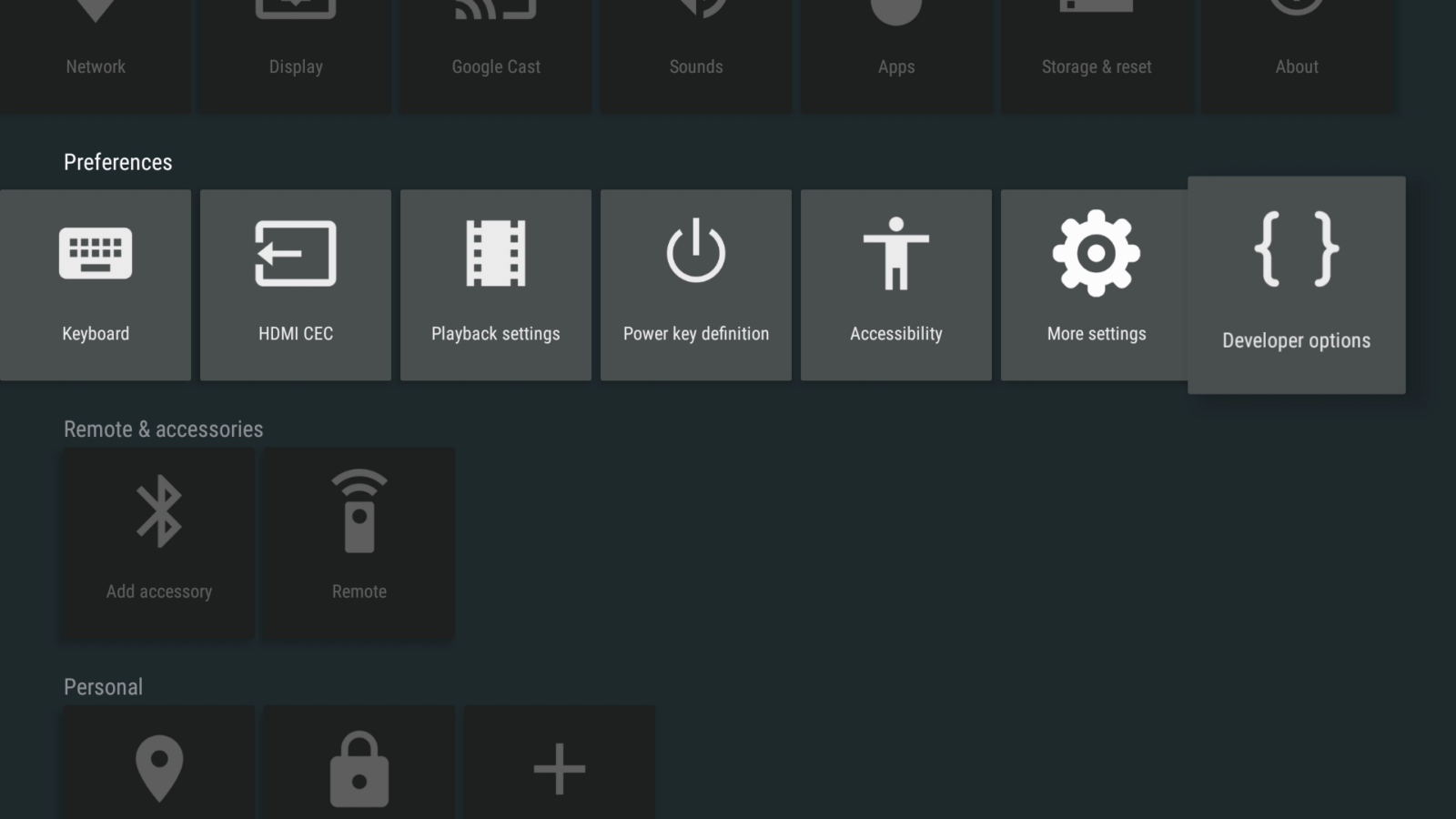Dette indlæg er ganske vist rettet mod en lille niche af vores kunder. Hvis Developer Options, ADB og Marshmallow ikke siger dig ret meget, kan du roligt se bort fra dette indlæg.
Hvis du stadig er her, går vi ud fra, at du vil eller skal aktivere Androids udviklerindstillinger på din Marshmallow (5.x)-baserede enhed…
Fra din startskærm skal du klikke på ikonet Indstillinger (normalt et par tandhjul).
Du vil se skærmen nedenfor, hvor du kan få adgang til nogle af Androids indstillinger.
Vi er nødt til at gå dybere, så rul en række ned og derefter hele vejen til slutningen af rækken. Klik på knappen“Flere indstillinger"
Du vil bemærke, at farverne ændrer sig, og at nye poster vises.
Rul hele vejen ned, og du vil se“Om telefonen" – klik på den
I slutningen af oplysningerne om din enhed vil du se en sektion med titlen“Build number"
Klik på denne post FEM gange i træk
Hvis det udføres korrekt, vil du se en meddelelse, der informerer dig om dette.
Gå en skærm tilbage (Return-pilen på din fjernbetjening), og du kan nu se“Udviklerindstillinger“.
Klik på den, og du vil opdage, at du kan ændre en masse nye indstillinger
Bemærk venligst, at nogle af disse muligheder kan have en negativ effekt på normal daglig brug. Hvis du er i tvivl om, hvad du skal ændre, bedes du kontakte os eller den person, der oprindeligt anbefalede dig at aktivere Developer Options.
Hvis du vender tilbage endnu en gang (til det mørkere Indstillinger-område, som du ser, når du klikker på de to tandhjul på startskærmen), vil du finde en tilsvarende ny post lige til højre for det sted, hvor du tidligere klikkede på Flere indstillinger.
Hvis du klikker på dette punkt, kommer du til en anden visning af de samme Developer Options.